Как построить несколько линий в ggplot2 (с примером)
Вы можете использовать следующий базовый синтаксис для построения нескольких строк в ggplot2:
ggplot(df, aes(x=x_var, y=y_var)) +
geom_line(aes(color=group_var)) +
scale_color_manual(name=' legend_title ', labels=c(' lab1 ', ' lab2 ', ' lab3 '),
values=c(' color1 ', ' color2 ', ' color3 '))
Этот конкретный синтаксис создает в ggplot2 график из трех строк.
Этот синтаксис предполагает, что ваш фрейм данных имеет длинный формат .
В следующем примере показано, как на практике построить несколько строк в ggplot2.
Пример: построение нескольких строк в ggplot2
Предположим, у нас есть следующий кадр данных в R, который содержит информацию о количестве продаж, совершенных в трех разных магазинах в пять разных дней:
#create data frame
df <- data. frame (day=c(1, 2, 3, 4, 5),
storeA=c(5, 6, 8, 8, 9),
storeB=c(3, 3, 4, 5, 7),
storeC=c(8, 10, 12, 12, 17))
#view data frame
df
day storeA storeB storeC
1 1 5 3 8
2 2 6 3 10
3 3 8 4 12
4 4 8 5 12
5 5 9 7 17
Этот фрейм данных в настоящее время имеет широкий формат.
Однако мы можем использовать функцию Pivot_longer() из пакета Tidyr , чтобы быстро преобразовать данные в длинный формат:
library (tidyr)
#convert data from wide to long format
df <- df %>% pivot_longer(cols=c(' storeA ', ' storeB ', ' storeC '),
names_to=' store ',
values_to=' sales ')
#view updated data frame
df
# A tibble: 15 x 3
day store sales
1 1 blindA 5
2 1 storeB 3
3 1 blindC 8
4 2 blindA 6
5 2 storeB 3
6 2 storeC 10
7 3 storeA 8
8 3 storeB 4
9 3 storeC 12
10 4 storeA 8
11 4 storeB 5
12 4 storeC 12
13 5 storeA 9
14 5 storeB 7
15 5 storeC 17
Связанный: введение в Pivot_longer() в R
Теперь, когда фрейм данных имеет длинный формат, мы можем использовать следующий синтаксис с ggplot2 для построения графика продаж каждого магазина:
library (ggplot2)
#plot sales by store
ggplot(df, aes(x=day, y=sales)) +
geom_line(aes(color=store)) +
scale_color_manual(name=' Store ', labels=c(' A ', ' B ', ' C '),
values=c(' red ', ' purple ', ' steelblue '))
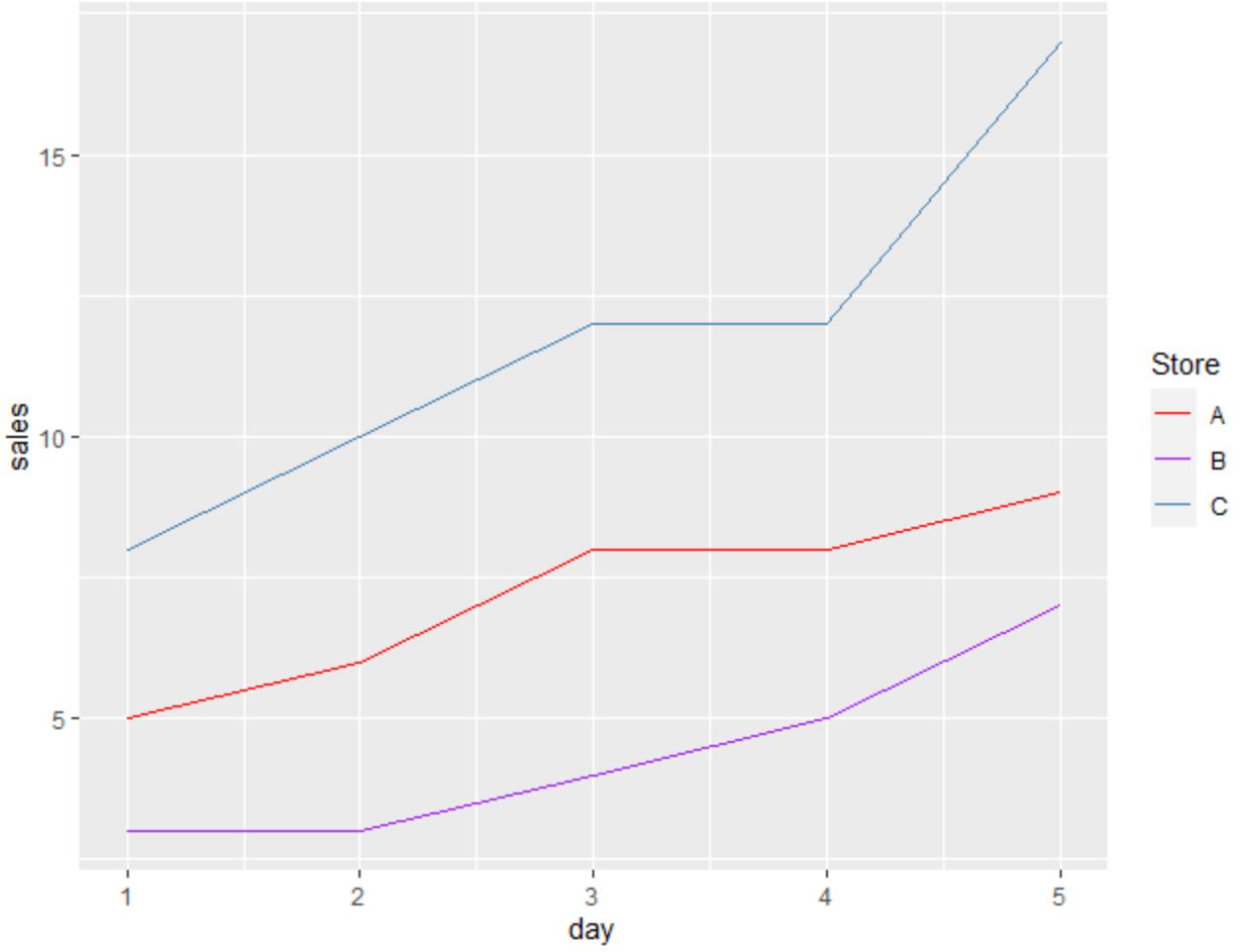
В отдельных строках отображаются продажи, совершаемые в каждом магазине каждый день.
Обратите внимание, что мы использовали функцию Scale_color_manual() для создания пользовательской легенды в правой части графика, чтобы облегчить интерпретацию линий.
Не стесняйтесь изменять аргументы этой функции, чтобы создать легенду, которая будет выглядеть именно так, как вы хотите.
Дополнительные ресурсы
В следующих руководствах объясняется, как выполнять другие распространенные задачи в ggplot2:
Как построить среднее и стандартное отклонение в ggplot2
Как добавить горизонтальную линию на график с помощью ggplot2
Как нарисовать линию тренда в ggplot2